「Canva」のAI機能はもう試した?キーワードからの画像生成や、画像の一部差し替えツールが無料で試せるよ
isuta / 2023年6月1日 16時45分
デザインアプリとして人気の「Canva」に、便利なAI機能が搭載されているのをご存知ですか?
頭の中にあるイメージを言葉にして入力するだけで、AIが美しい画像へと変換!
無料で使用することができるので、ぜひ一度試してみてくださいね。
「Canva」の無料で使えるAI画像生成ツールがすごい!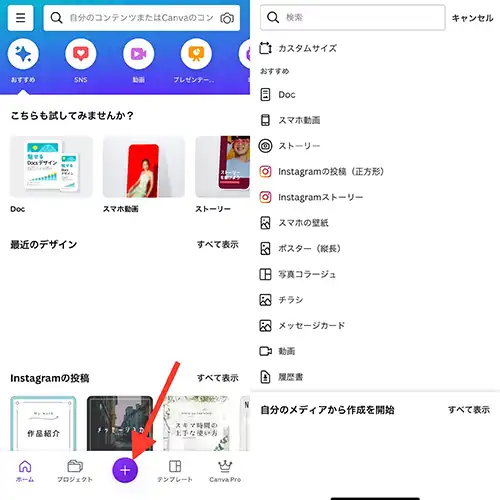
早速「Canva」を開いたら、下部のプラスボタンから操作をスタート。希望するキャンバスサイズを設定してください。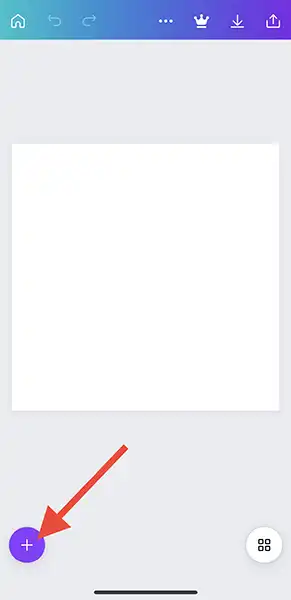
編集画面に切り替わったら、再度プラスボタンをタップ。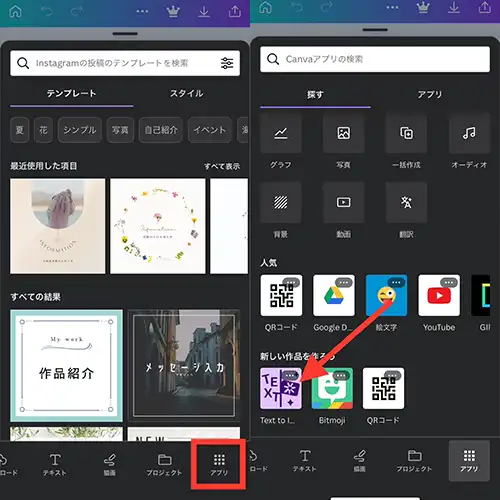
下部のタブを『アプリ』に設定し、『Text to Image』を選びます。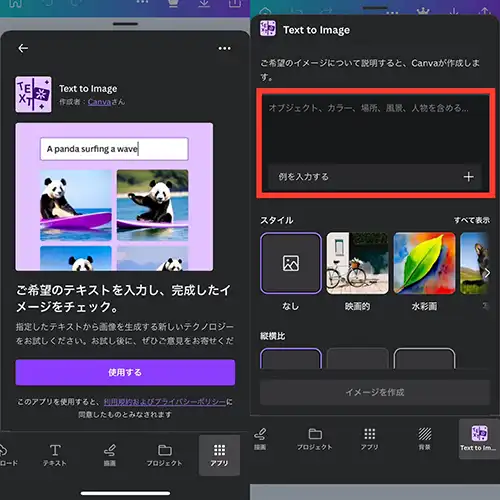
『Text to Image』のページが開いたら『使用する』を押して、赤枠で囲んだ欄へ、画像にして欲しいイメージをテキストで入力しましょう。
詳細が分かるように書くことで、より良い結果が得られるといいます。
どんな風に表現すれば良いか迷った時は、入力欄内にある『例を入力する』をタップし、表示される例文を参考にしてみて。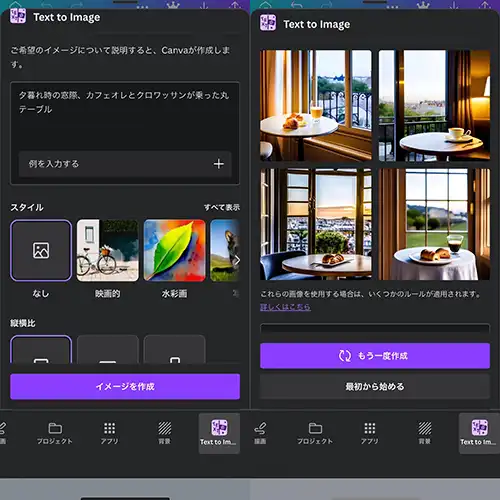
今回は、「夕暮れ時の窓際、カフェオレとクロワッサンが乗った丸テーブル」と入力してみました。
あとは『イメージを作成』を押して数秒待つだけでOK。少しすると、入力したキーワードから作成された4つの画像が登場しましたよ。
『もう一度作成』を押すと、新たに4つの画像を生成してくれます。
頭の中にあるアイデアをビジュアル化したい時などに、今機能を役立ててみてはいかが?
スタイルを変更することで、より理想に近い画像が完成しそう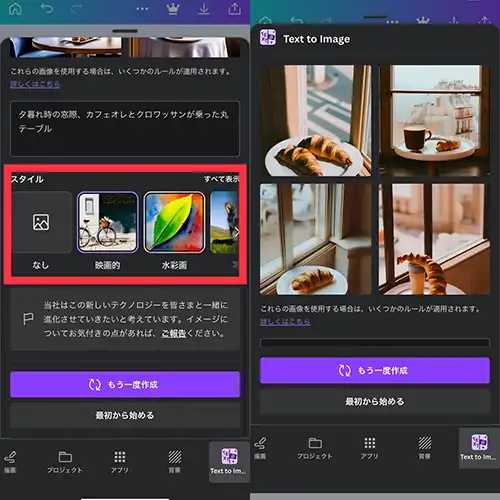
テキストでの指示だけでなく、画像の『スタイル』を変更してみるのもおすすめです。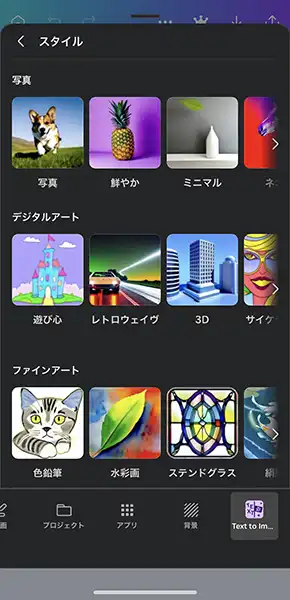
「映画的」や「ステンドグラス」など、さまざまなジャンルが用意されているので、理想のイメージに仕上がるよう設定してみてくださいね。
画像の一部を差し替えられる「Magic Edit」も必見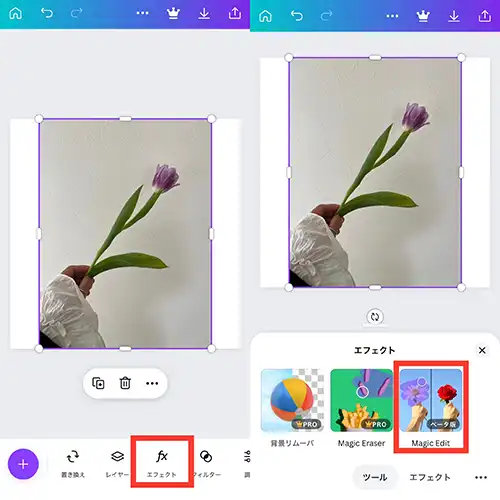
写真の一部を手軽に変更できる、「Magic Edit」も見逃せません。
編集した画像を表示したら、『エフェクト』から「Magic Edit」へと進みましょう。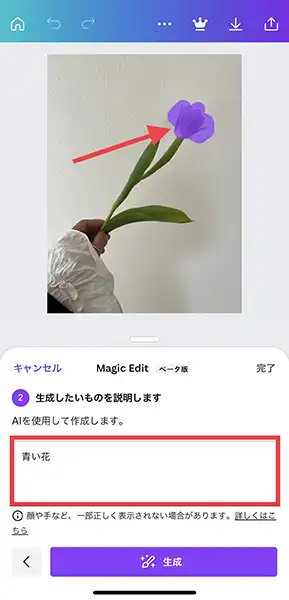
今回は紫色のチューリップを、青い花に差し替えていきますよ。
花びら部分をなぞり、テキストで『青い花』と指示文を入力。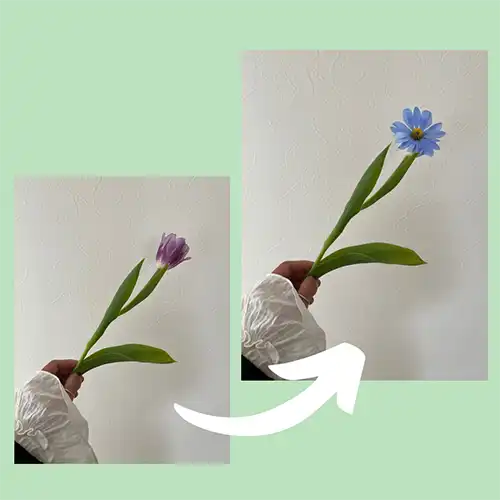
これで紫色だったチューリップの花が、あっという間に青い花へと変化しました。
こちらは現在ベータ版として公開されているため、今後ますます精度が向上する予感。
洋服の色を変えたりお部屋のインテリアを加えたり、使い方は無限に広がりそうですよね。
こんなに高性能なAI機能を使わないなんてもったいない!ぜひチェックしてみてください。
「Canva」iOS版はこちら
「Canva」Android版はこちら
外部リンク
この記事に関連するニュース
-
Appleが公式LINEをスタートしたの知ってる?友だち登録でもらえるステッカーデザインの限定壁紙が話題だよ
isuta / 2024年7月18日 9時0分
-
脱「パワポっぽい」 Canvaでオシャレなプレゼンを 第22回 名刺やパンフレットを作ってみよう
マイナビニュース / 2024年7月11日 9時0分
-
脱「パワポっぽい」 Canvaでオシャレなプレゼンを 第21回 スマートフォンでCanvaを使ってみよう
マイナビニュース / 2024年7月4日 9時0分
-
MagicPodが生成AIを使った2つの新機能「テストケース要約機能」「テスト変更内容要約機能」をリリース
PR TIMES / 2024年6月27日 13時45分
-
iPhoneの文字入力でGoogleの「Gboard」を使うメリットはある?|iPhoneでGoogle
&GP / 2024年6月26日 22時0分
ランキング
-
1大谷翔平&真美子さんのレッドカーペット中継に… 人気アイドルが「思いっきり映ってる」と話題
Sirabee / 2024年7月18日 15時40分
-
2「通知表を付けなおして!」怒り狂う母親との地獄の面談で、その場を収めたの“息子の一言”
女子SPA! / 2024年7月20日 8時47分
-
3山手線で妊娠中に気づいた“妊婦キーホルダー”の現実「席を譲ってくれる人は“ほぼ皆無”」
日刊SPA! / 2024年7月20日 15時52分
-
4【インプラント治療】どの歯科医師、歯科医院を選べばいいか?「“楽で簡単な治療”と広告でアピール」「治療費が安すぎる」には要注意
NEWSポストセブン / 2024年7月21日 11時14分
-
5Q. ノートパソコンが濡れてしまいました。すぐに拭けば、使い続けても大丈夫ですか?
オールアバウト / 2024年7月20日 21時15分
記事ミッション中・・・
記事にリアクションする
![]()
記事ミッション中・・・
記事にリアクションする

エラーが発生しました
ページを再読み込みして
ください










